怎样在IDEA中使用Maven?【Java技术问题】
更新时间:2023年07月18日10时37分 来源:传智教育 浏览次数:
Apache Maven是一个项目管理和构建工具,它基于项目对象模型(POM)的概念,通过一小段描述信息来管理项目的构建、报告和文档。下面我们讲解Maven在IDEA中的使用。
先在IDEA中配置Maven环境,选择 IDEA中 File --> Settings
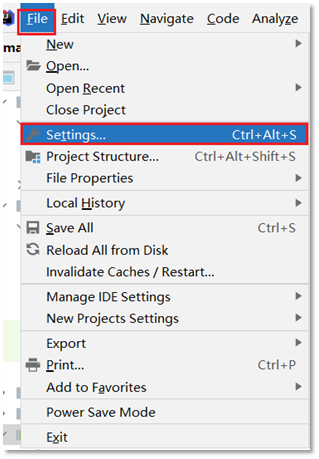
搜索 maven
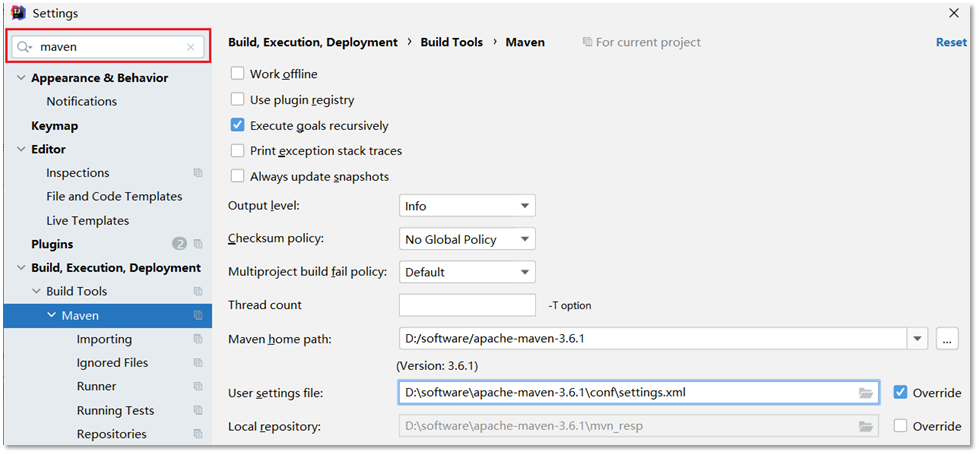
设置 IDEA 使用本地安装的 Maven,并修改配置文件路径。
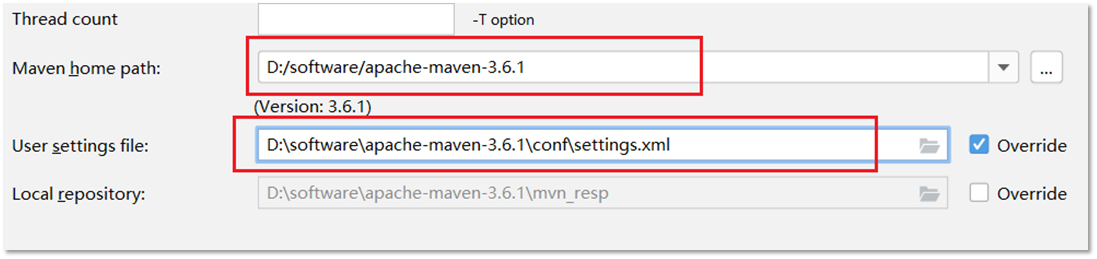
创建模块,选择Maven,点击Next。
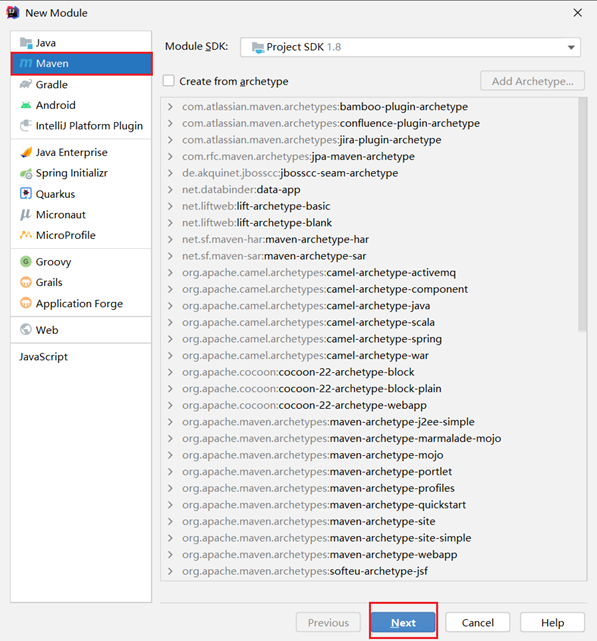
填写模块名称,坐标信息,点击finish,创建完成。
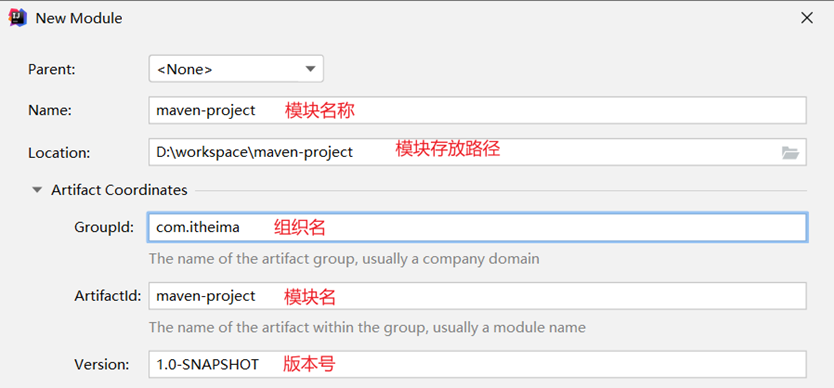
创建好的项目目录结构如下:
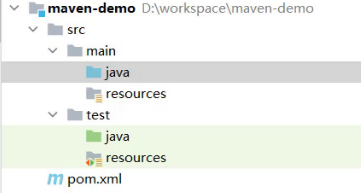
编写 HelloWorld,并运行。
可以通过以下步骤进将代码导入到自己的IDEA中:
选择右侧Maven面板,点击 + 号
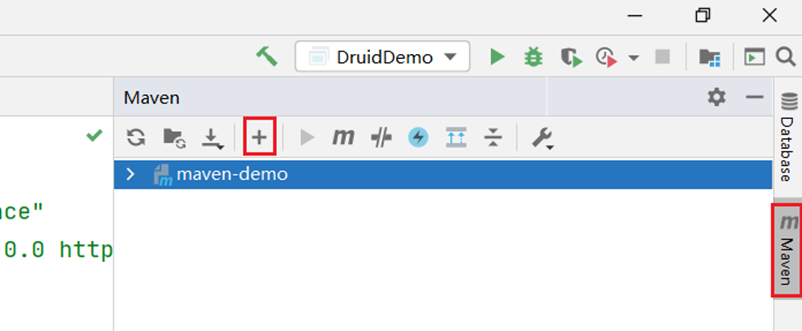
选中对应项目的pom.xml文件,双击即可。
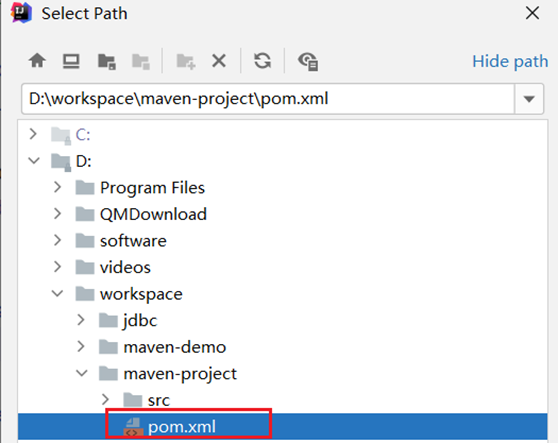
如果没有Maven面板,选择View --> Appearance --> Tool Window Bars。
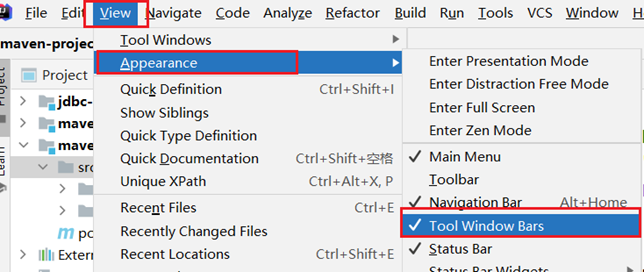
可以通过下图所示进行命令的操作:
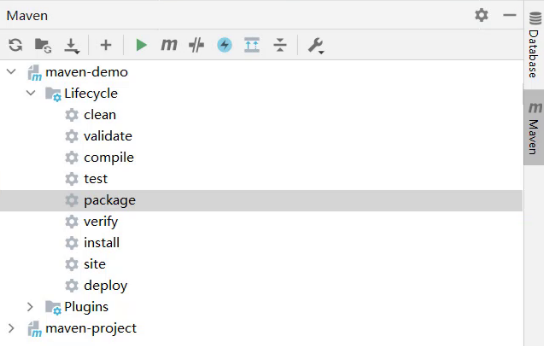
配置 Maven-Helper 插件
选择 IDEA中 File --> Settings
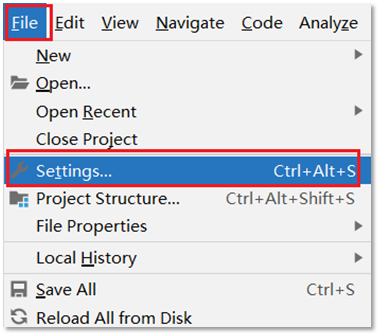
选择 Plugins
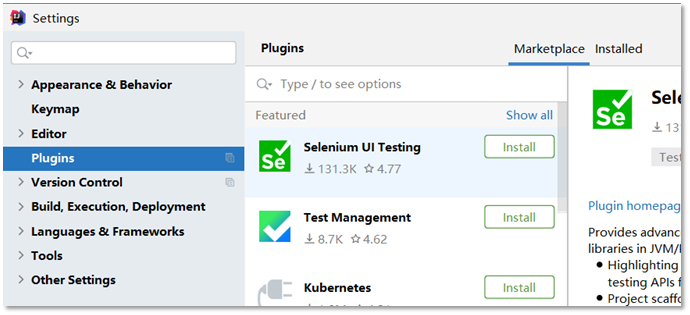
搜索 Maven,选择第一个 Maven Helper,点击Install安装,弹出面板中点击Accept。
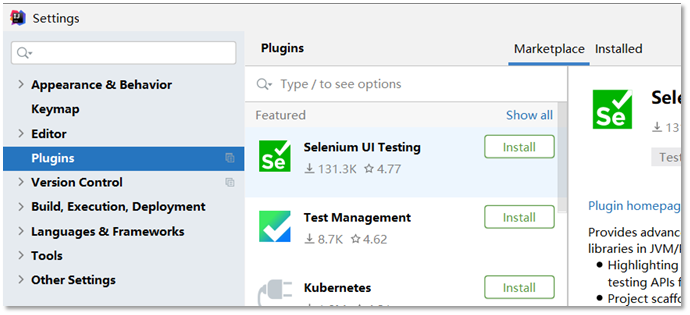
重启 IDEA安装完该插件后可以通过选中项目右键进行相关命令操作,如下图所示:
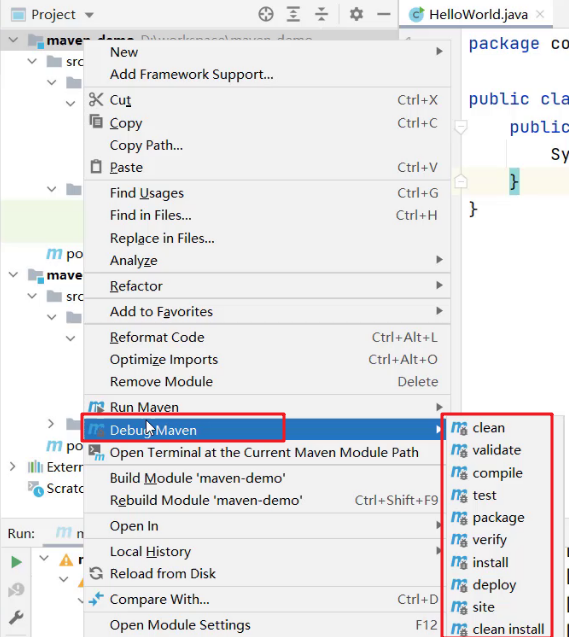


















 AI智能应用开发
AI智能应用开发 AI大模型开发(Python)
AI大模型开发(Python) AI鸿蒙开发
AI鸿蒙开发 AI嵌入式+机器人开发
AI嵌入式+机器人开发 AI大数据开发
AI大数据开发  AI运维
AI运维 AI测试
AI测试 跨境电商运营
跨境电商运营 AI设计
AI设计 AI视频创作与直播运营
AI视频创作与直播运营 微短剧拍摄剪辑
微短剧拍摄剪辑 C/C++
C/C++ 狂野架构师
狂野架构师





















